Tilføje sange på en iPod er meget nemt, alt det kræver er en computer, iTunes, og der fulgte med din iPod. For at uploade sange til en iPod, skal du følge disse anvisninger.
Steps
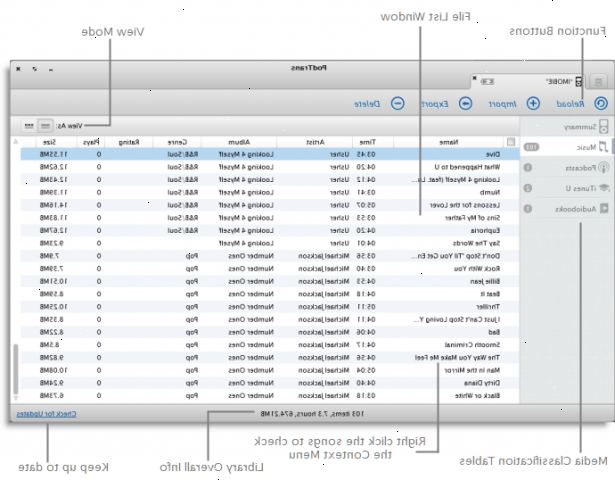
- 1Hent iTunes, hvis det er nødvendigt. Det er gratis, og du kan få det fra Apples websted. Nogle iPods endda komme med installations-cd'er, hvilket er nyttigt, hvis du har en langsom internetforbindelse. (Hvis du har en gammel computer, sørg for at det opfylder kravene.)
- Hvis du aldrig har brugt iTunes før, kan du ønsker at læse denne håndbog på.
- 2Føj musik til iTunes, hvis det er nødvendigt.
- Scan din computer for sange at føje til biblioteket. Gå til Filer> Føj mappe til bibliotek og gennemse til mappen eller mapper, der indeholder al din musik.
- Køb musik fra iTunes Music Store eller importere sange fra en cd vha. iTunes.
- Scan din computer for sange at føje til biblioteket. Gå til Filer> Føj mappe til bibliotek og gennemse til mappen eller mapper, der indeholder al din musik.
- 3Tilslut din iPod til din computer med USB-kablet, der fulgte med din iPod. Dine iTunes bør anerkende straks; iPod-skærmen selv skal sige Afbryd ikke eller skub, før du afbryder.
- Hvis iPod'en ikke er sat ind i en computer, før du følge instruktionerne for navngive din iPod og ændre de oprindelige indstillinger.
- Hvis iPod'en ikke er sat ind i en computer, før du følge instruktionerne for navngive din iPod og ændre de oprindelige indstillinger.
- 4Klik på din ipod ikon.
- 5Under din iPod oversigtsfane, scroll ned til indstillinger, og vælg de ønskede indstillinger. Beslut, om eller ikke at Synkroniser kun valgte medier, manuelt styre medier osv. Bemærk, at disse indstillinger kan variere afhængigt af din iPod.
- Bemærk, at synkronisering, slettes eventuelle sange fra din iPod, der ikke er i dit bibliotek. Dette bør kun være et problem, hvis du tidligere har tilføjet musik til din iPod fra en anden computer. Hvis du ikke vil have din nye musik at erstatte den gamle, skal du vælge Manuelt styre musik og videoer. Derfra kan du blot gå tilbage til Bibliotek> Musik i venstre navigationsrude, og derefter klikke og trække medier fra dit iTunes til iPod-ikonet.
- Bemærk, at synkronisering, slettes eventuelle sange fra din iPod, der ikke er i dit bibliotek. Dette bør kun være et problem, hvis du tidligere har tilføjet musik til din iPod fra en anden computer. Hvis du ikke vil have din nye musik at erstatte den gamle, skal du vælge Manuelt styre musik og videoer. Derfra kan du blot gå tilbage til Bibliotek> Musik i venstre navigationsrude, og derefter klikke og trække medier fra dit iTunes til iPod-ikonet.
- 6Klik på fanen Musik.
- 7Vælg de ønskede indstillinger. Hvis din iPod kan rumme det, og du ikke ønsker at rode med indstillingerne, skal du blot lade hele musikbiblioteket kontrolleres under Synkroniser musik muligheder, ellers vælger Valgte spillelister, kunstnere, album og genrer og kontrollere de ønskede indstillinger nedenfor. (Bemærk, at netop dine indstillinger kan variere afhængigt af modellen af din iPod.)
- 8Når du er tilfreds med dine indstillinger, skal du klikke anvendelse. Musikken begynder synkronisering til din iPod.
- 9Når overførslen er færdig, helt frakoble din iPod ved brug af eject-knappen (se advarsler).
- 10Lyt til dine nye sange!
Tips
- Opsæt iPod på den computer, du planlægger at bruge det på. En iPod sat op med en Macintosh skal have alle sangene slettes for at kunne bruge det på en Windows-operativsystem. Dette skal kun gøres én gang, hvis du skifter computere, men bare for at gøre mindre besvær, kan du prøve at bruge iPod på én computer.
- Der er ofte gratis sange på iTunes.
Advarsler
- Sørg for at koble din iPod korrekt for at undgå problemer eller tab af filer på din iPod. Klik på knappen Skub ud ved siden af iPod-ikonet i iTunes, eller i den nederste højre hjørne, og derefter vente på at frakoble iPod'en, indtil meddelelsen på skærmen, siger, det er sikkert. Hvis du afslutter iTunes, skal du trække symbolet for iPod på skrivebordet til papirkurven for at skubbe (Mac), eller, hvis det er relevant, skal du højreklikke på iPod-ikonet på skrivebordet på en Windows-pc.
Ting du behøver
- USB-stik-kabel
- iTunes med musik
- iPod
- Computer
